
[Guida passo passo] Come recuperare i memo vocali dal backup di iTunes?

I memo vocali sono una funzionalità di uso frequente per gli utenti iPhone, che ci aiuta a registrare facilmente informazioni importanti come contenuti di riunioni, appunti di classe e spunti di riflessione. Tuttavia, dopo aver cambiato telefono, ripristinato le impostazioni di fabbrica o eliminato accidentalmente i memo vocali, molte persone si trovano ad affrontare un problema comune: come recuperare queste registrazioni perse? Non preoccuparti; se hai mai eseguito il backup del tuo iPhone con iTunes, hai ancora la possibilità di recuperare queste preziose registrazioni. Questo articolo fornirà una guida dettagliata su come recuperare i memo vocali da un backup di iTunes, aiutandoti a recuperare facilmente i dati importanti.
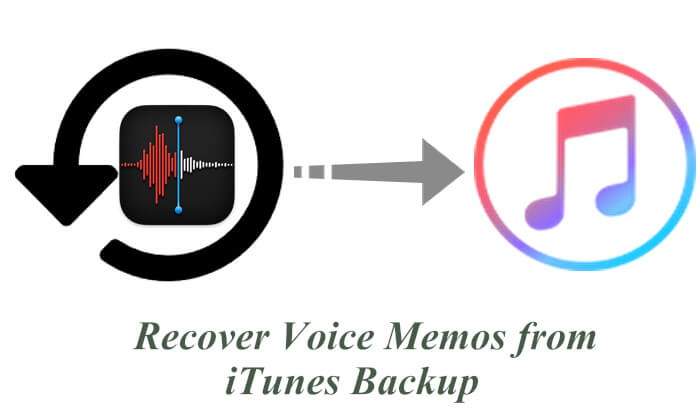
Prima di imparare come recuperare i memo vocali da un backup di iTunes, è importante chiarire una domanda: un backup di iTunes include i memo vocali? ( Cosa include un backup di iTunes ?) La risposta è sì. Quando esegui il backup del tuo iPhone tramite iTunes (o Finder su macOS Catalina e versioni successive), in genere vengono salvati un'ampia gamma di dati, tra cui:
I memo vocali vengono memorizzati come parte dei dati complessivi dell'iPhone, quindi dovrebbero essere inclusi, se il backup è stato completato correttamente e i memo vocali erano presenti sul dispositivo al momento del backup.
Apple fornisce ufficialmente un metodo per recuperare i memo vocali tramite un ripristino completo del backup di iTunes. Sebbene questo metodo sia semplice, lo svantaggio è che cancellerà tutti i dati presenti sul dispositivo e lo ripristinerà allo stato in cui si trovava al momento del backup.
Se non ti dispiace, segui i passaggi sottostanti per recuperare i memo vocali da un backup di iTunes:
Passaggio 1. Collega il tuo iPhone al computer e apri iTunes .
Passaggio 2. Fare clic sull'icona del dispositivo nell'angolo in alto a sinistra per accedere alla pagina "Riepilogo".
Passaggio 3. Nella sezione "Backup", fare clic sul pulsante "Ripristina backup".
Passaggio 4. Selezionare dall'elenco a discesa il file di backup che si desidera ripristinare.
Passaggio 5. Fare clic su "Ripristina" e attendere il completamento del processo di ripristino.

Se desideri solo recuperare i memo vocali senza sovrascrivere i dati esistenti, Coolmuster iPhone Data Recovery è una soluzione più affidabile. Ti permette di estrarre i file desiderati da un backup di iTunes senza dover collegare l'iPhone o ripristinare l'intero dispositivo.
Cosa può fare per te iPhone Data Recovery?
Come posso recuperare i memo vocali dal backup di iTunes utilizzando iPhone Data Recover? Segui i passaggi seguenti:
01 Scarica e avvia iPhone Data Recovery, quindi seleziona l'opzione "Recupera da file di backup di iTunes" a sinistra. Il programma eseguirà automaticamente la scansione della posizione di backup predefinita di iTunes sul tuo computer. Scegli un file di backup dall'elenco visualizzato nell'interfaccia e fai clic sul pulsante "Avvia scansione".

02 Successivamente, seleziona la casella "Memo vocali" e clicca sull'icona "Avvia scansione" che si trova in basso a destra.

03 Una volta completata la scansione, seleziona i memo vocali specifici che desideri recuperare. Infine, fai clic sul pulsante "Recupera sul computer" per ripristinare i file dal backup di iTunes.

Video tutorial:
D1. I memo vocali vengono sottoposti a backup su iCloud?
Sì, se hai abilitato il Backup iCloud in "Impostazioni" > "ID Apple" > "iCloud" > "Backup iCloud", i memo vocali saranno inclusi nel backup. Tuttavia, se disattivi l'opzione di sincronizzazione iCloud per i memo vocali, questi non verranno inclusi nel backup.

D2. Come recuperare i memo vocali dal backup di iCloud?
Per recuperare i memo vocali da iCloud , segui i passaggi sottostanti:
Passaggio 1. Apri "Impostazioni" sul tuo iPhone.
Passaggio 2. Vai su "Generale" > "Reimposta" > "Cancella tutto il contenuto e le impostazioni".
Passaggio 3. Una volta riavviato il telefono, ti verrà chiesto di configurarlo nuovamente.
Passaggio 4. Selezionare "Ripristina da backup iCloud" durante la procedura di configurazione.
Passaggio 5. Accedi con il tuo ID Apple e scegli il backup più recente che contiene i tuoi memo vocali.
Passaggio 6. Una volta completato il ripristino, i tuoi memo vocali dovrebbero apparire nell'app Memo vocali.

D3. È possibile recuperare direttamente i memo vocali eliminati sull'iPhone?
Se sono stati eliminati di recente, puoi ripristinarli dalla cartella "Eliminati di recente", che conserva gli elementi eliminati per 30 giorni. Dopo tale periodo, o se la cartella è stata svuotata, dovrai affidarti a backup o strumenti di recupero dati iOS per recuperarli. (Clicca qui per saperne di più su come recuperare i memo vocali eliminati da iPhone .)

Ecco come recuperare i memo vocali dal backup di iTunes. Sebbene il metodo di recupero ufficiale di iTunes sia efficace, può portare alla perdita di dati. Al contrario, Coolmuster iPhone Data Recovery offre una soluzione più sicura e flessibile, che consente di recuperare facilmente i memo vocali dal backup di iTunes senza rischiare di perdere i contenuti esistenti.
Prova subito Coolmuster iPhone Data Recovery e ridai vita ai tuoi importanti dati vocali!
Articoli correlati:
Come recuperare i memo vocali tagliati su iPhone con o senza backup?
[Guida passo passo] Come ripristinare i messaggi dal backup di iTunes?
Recupero della memoria dell'iPhone: come recuperare i dati dalla memoria interna dell'iPhone?
Ripristina facilmente iPhone dal backup [Contiene backup di iTunes e iCloud]





